În Windows 8, în mod implicit, extensia de fișier nu este vizibilă, dar ce tip este vizibil. Programele de ajutor de tip și de extensie înțeleg ce fișier aparține acestora, adică fiecare program poate deschide fișiere cu extensii care sunt inerente numai la acesta. De exemplu, MS Word poate deschide fișiere cu extensia .doc. docx. rtf. txt și altele.
Deci, cum vedeți extensiile tuturor fișierelor?
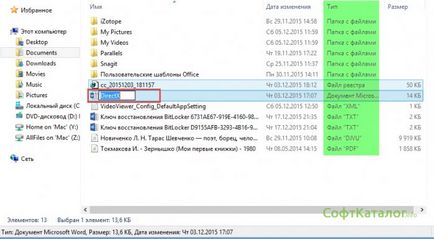
Pentru a schimba extensia fișierului și pentru ao vedea în general. accesați Opțiuni de dosar în Setări de Start.
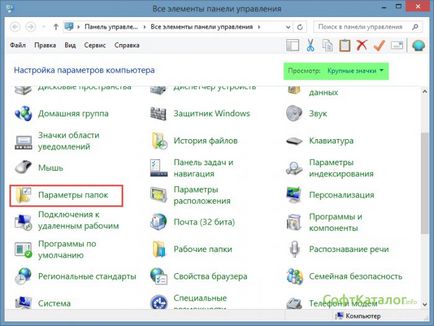
În fila Vizualizare, căutați Ascundere extensii pentru tipurile de fișiere înregistrate. Eliminăm marcajul de selectare și apasă butonul Aplicare. și apoi Ok.
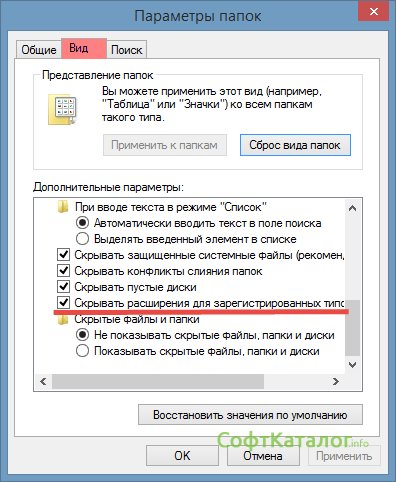
Și apare aspectul fișierelor cu extensii.

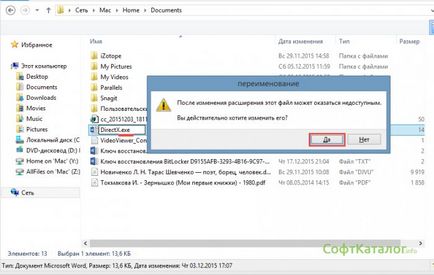
După pornirea unui fișier cu extensie non-nativă, această eroare poate apărea.
Următorul mod de a modifica extensia fișierului este să utilizați Total Commander. Pentru a schimba numele fișierului sau extensiei în acest manager, trebuie să apăsați tasta F2 de pe tastatură - aceasta ne va permite să editați întregul nume de fișier. După modificarea extensiei sau a numelui fișierului, suntem de acord și faceți clic pe OK.
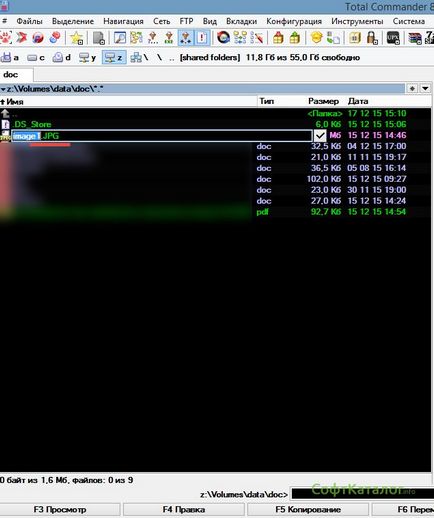
Aici, în moduri atât de simple, puteți schimba extensia aproape a oricărui fișier în sistem. Dar vă atragem atenția asupra faptului că nu trebuie să faceți acest lucru pentru fișierele de sistem sau pentru fișiere care sunt într-o anumită legătură cu software-ul instalat. Acest lucru poate face software-ul inutilizabil. Când schimbați extensia fișierului, amintiți-vă ce a fost înainte, apoi reveniți la site în caz de probleme.